Introduktion
Oracle Application Express (APEX) er et webbaseret applikationsudviklingsmiljø skabt af Oracle. APEX udnytter Oracles relationelle databasestyringssystem sammen med en "mellemlags"-applikationsserver til at udvikle og implementere webbaserede applikationer. Ud over disse udviklingsværktøjer giver APEX-grænsefladen også et SQL-redigeringsværktøj og mulighed for at teste SQL-sætninger.
Oracle tilbyder gratis prøvekonti til at teste APEX-udviklingsværktøjerne.
Denne korte vejledning dækker følgende emner:
- Opsætning af et gratis Oracle APEX Workspace
- Upload og kørsel af SQL-scripts i Oracle APEX
- Kørsel af SQL-forespørgsler i Oracle APEX
Hver af disse er beskrevet på de følgende sider.
Opsætning af et gratis Oracle Apex Workspace
Besøg apex.oracle.com
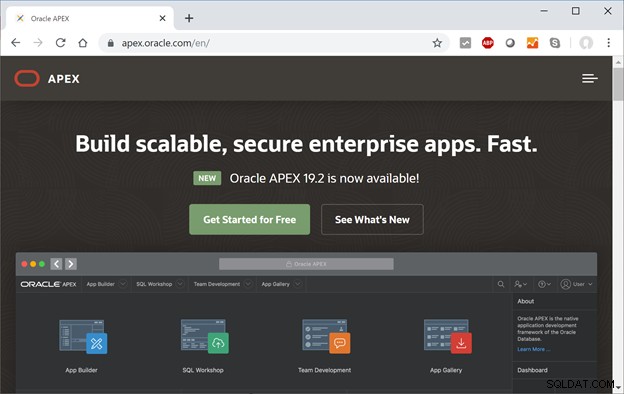
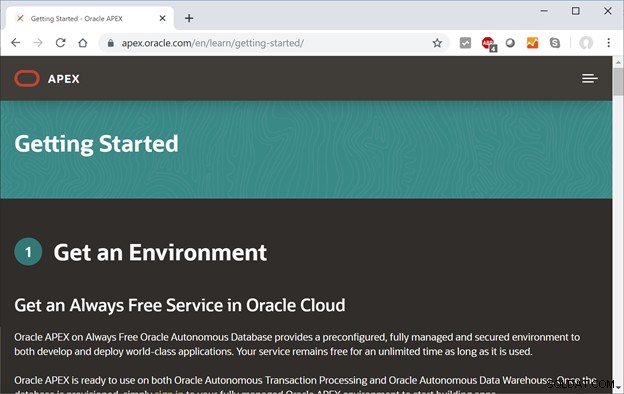
Rul ned på siden til afsnittet med titlen "Få et gratis apex.oracle.com-arbejdsområde". Klik på Anmod om et gratis arbejdsområde knap.
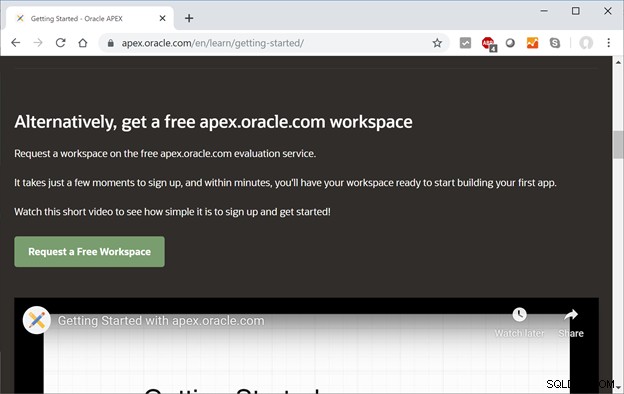
Udfyld de ønskede oplysninger, herunder navn, e-mail og APEX-arbejdsområdenavn. Jeg anbefaler ikke at bruge mellemrum eller speciel tegnsætning i arbejdsområdets navn. Når du er færdig, skal du klikke på Næste> knap.
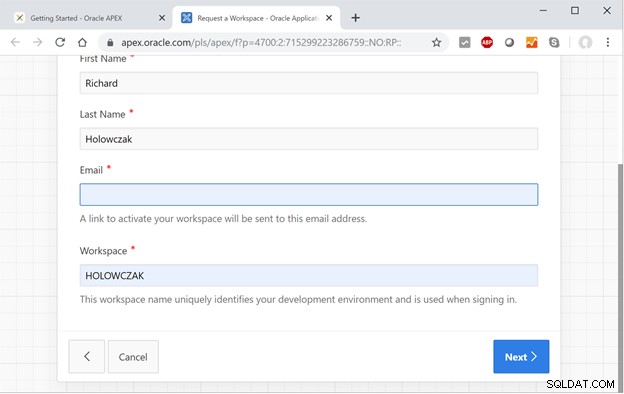
Besvar de valgte undersøgelsesspørgsmål, og klik på Næste> knap.
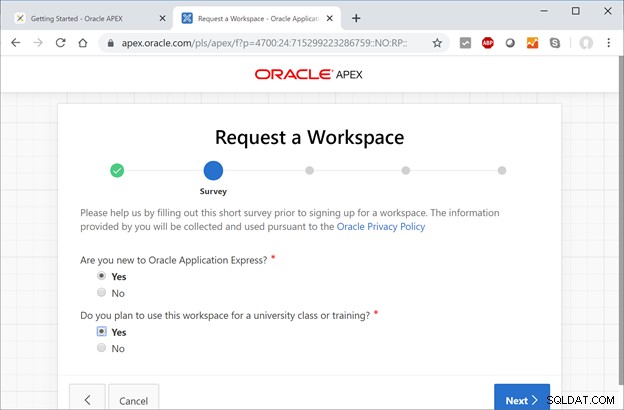
Indtast en beskrivelse af, hvorfor du anmoder om arbejdsområdet. Klik på Næste> knappen, når du er færdig.
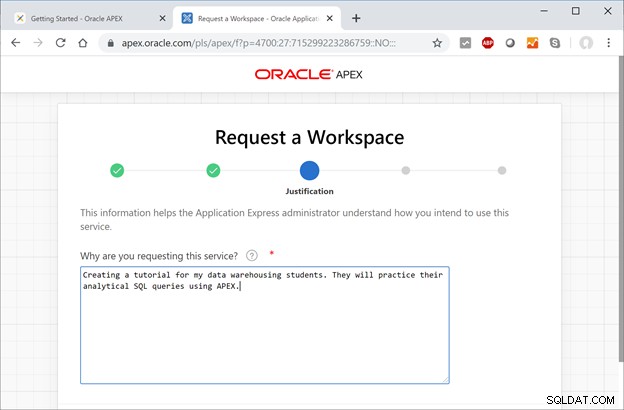
Læs serviceaftalen, marker afkrydsningsfeltet for at acceptere vilkårene, og klik derefter på Næste> knap.
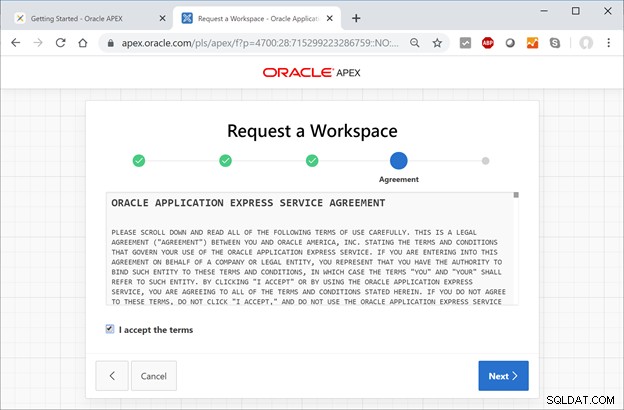
På oversigtssiden skal du klikke på Send anmodning knap.
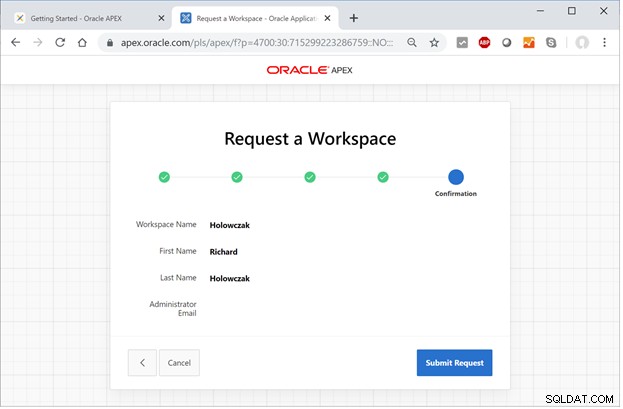
På dette tidspunkt er anmodningen indsendt. Det kan tage 10 til 20 minutter for anmodningen at blive behandlet.
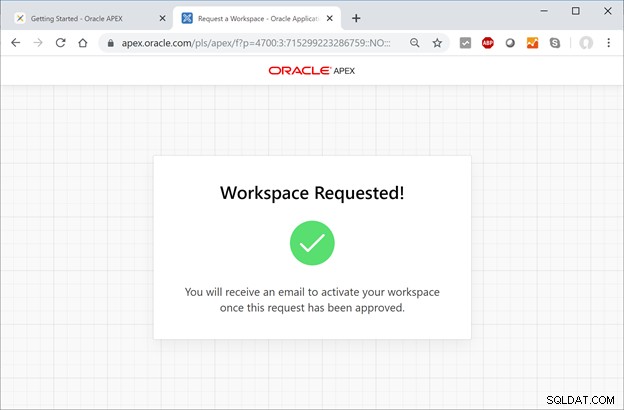
Tjek din e-mail for at se, om bekræftelses-e-mailen er ankommet. Sørg for at tjekke din e-mail-SPAM-mappe (eller bulk-mail-mappe), hvis svaret fra Oracle bliver markeret som spam. Når e-mailen ankommer, skal du klikke på Opret arbejdsområde knap.
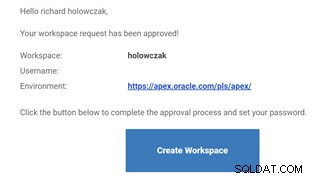
På dette tidspunkt er det nye APEX-arbejdsområde blevet oprettet. Klik på Fortsæt til login knappen for at gå til login-skærmen.
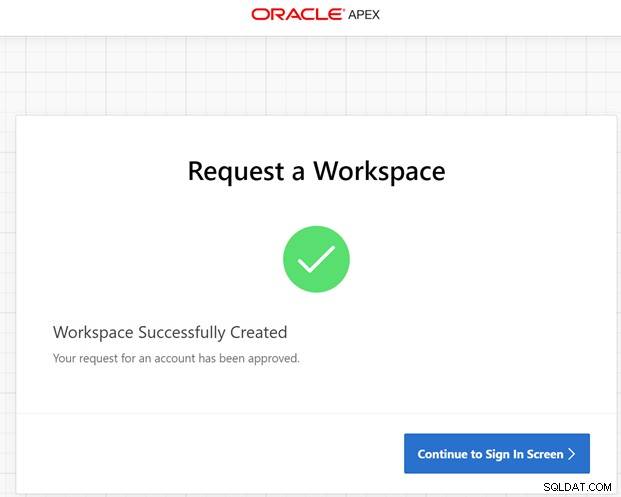
Indtast en ny adgangskode (to gange for at bekræfte), og derefter vil login-processen blive fuldført. Hovedskærmen til apex-dashboardet vises.
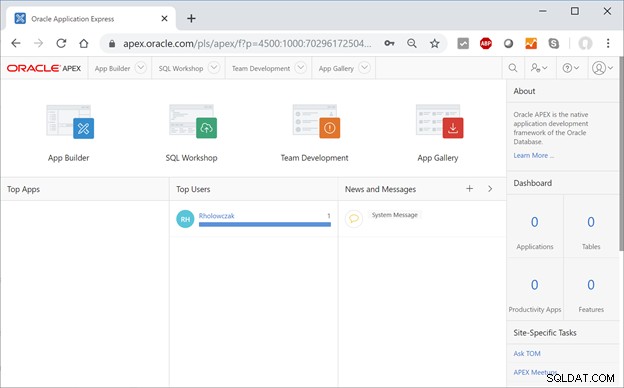
Fra dette dashboard kan du gennemse App Gallery, konfigurere teamudvikling, prøve App Builder eller teste SQL-kommandoer (udsagn) ved hjælp af SQL Workshop. Det næste afsnit beskriver, hvordan du uploader og kører et SQL-script på Oracle Apex.
Upload og kørsel af SQL-scripts ved hjælp af Apex SQL Workshop
Under udvikling kan databasedesignerne skrive SQL-koder, der kan bruges til at skabe et databaseskema (en samling af tabeller og begrænsninger). Disse udsagn er samlet i en simpel tekstfil kaldet et "SQL Script". Apex lader dig uploade disse scripts og køre dem i dit arbejdsområde. Trinene til at gøre dette vises herefter.
Når du er logget ind på Apex, skal du klikke på knappen SQL Workshop.
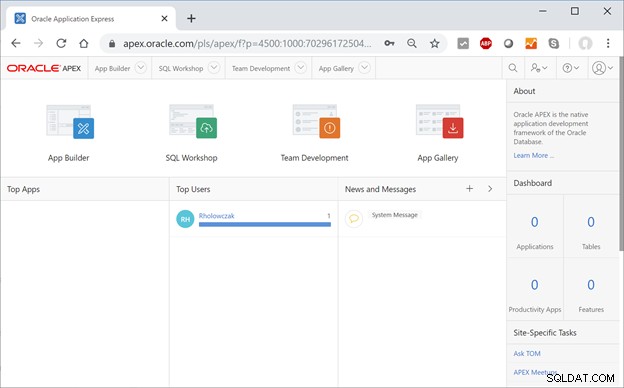
Klik på knappen SQL Scripts for at se de scripts (hvis nogen) allerede er oprettet.
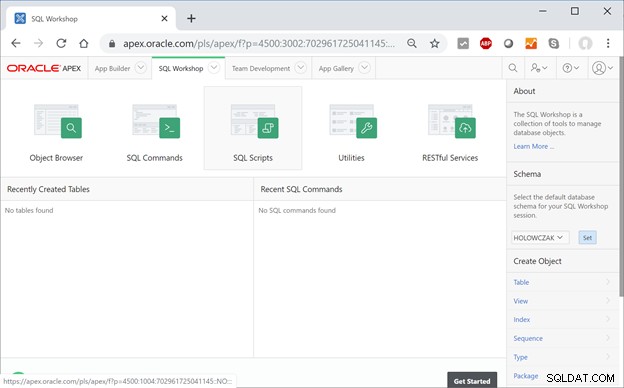
Fra SQL Scripts-siden kan et nyt script oprettes, eller et eksisterende script kan uploades. For dette eksempel vil et nyt script blive uploadet. Fra siden SQL Scripts skal du klikke på Upload> knap.
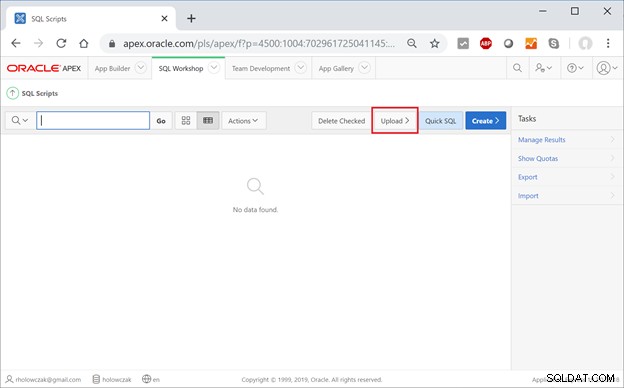 Klik på Vælg fil knap.
Klik på Vælg fil knap.
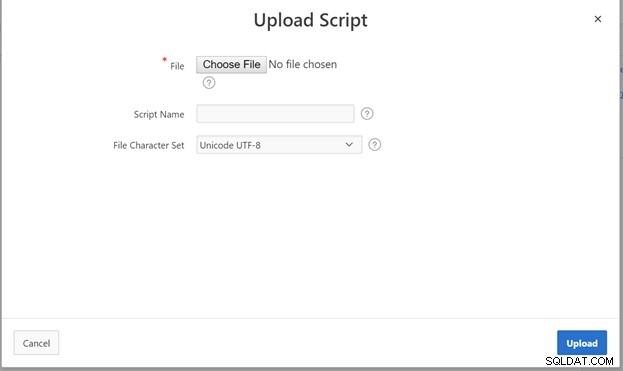
Vælg en SQL-scriptfil fra din lokale harddisk, og klik på Åbn knap.
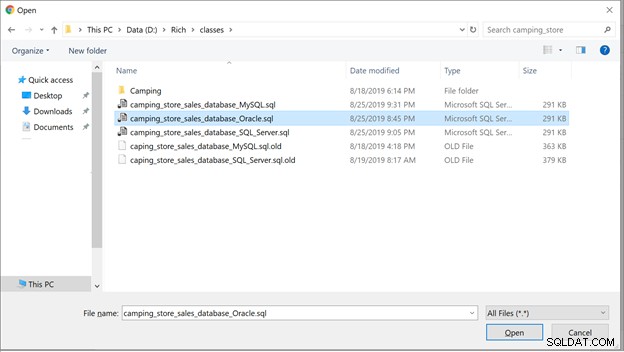
Angiv et navn til scriptet, og klik derefter på Upload knap.
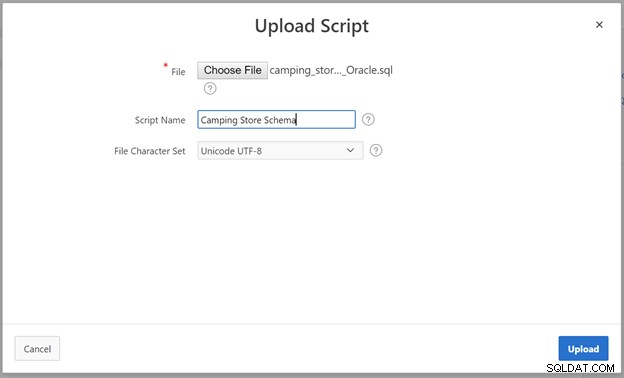
På dette tidspunkt er scriptet blevet uploadet, og det skulle vises på listen over SQL-scripts.
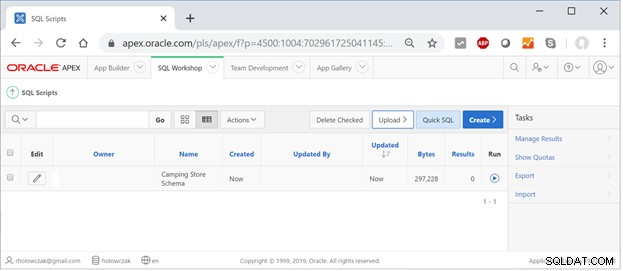
Klik på Kør knappen for at køre scriptet.

Hvis du modtager advarsler om udsagn, der vil blive ignoreret (såsom Oracle SET DEFINE OFF kommandoerne), kan de normalt ignoreres sikkert. Resultaterne af scriptet skulle vises.
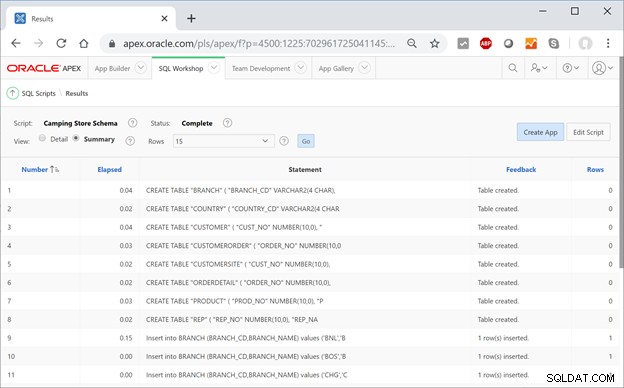
Hvis der er nogen fejl, skal du redigere scriptet og derefter køre det igen.
Når scriptet er afsluttet, skulle nye tabeller være klar i arbejdsområdet til app-udvikling eller SQL-forespørgsler. Funktionerne SQL Workshop og SQL Commands demonstreres herefter.
Kørsel af SQL Command ved hjælp af SQL Workshop
Klik på fanen SQL Workshop for at vende tilbage til SQL Workshop. Bemærk, at de nye tabeller er blevet oprettet. Klik på SQL-kommandoer knappen for at åbne SQL-kommandosiden.
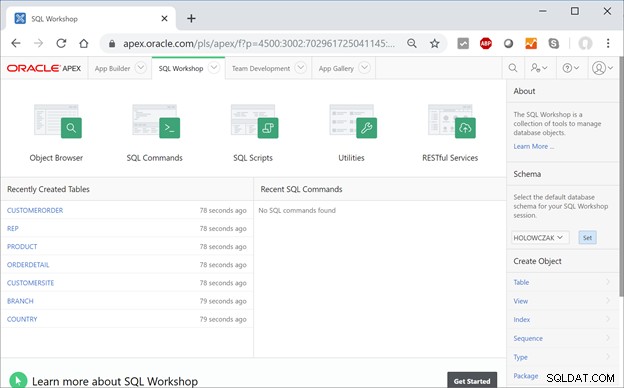
Indtast en ny forespørgsel i SQL Commands editor.
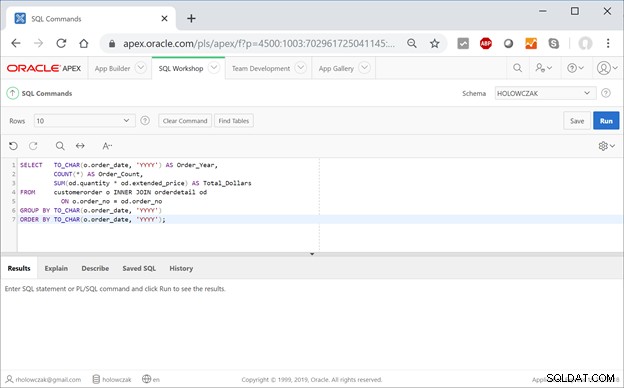
Klik på Kør knappen for at se resultaterne.
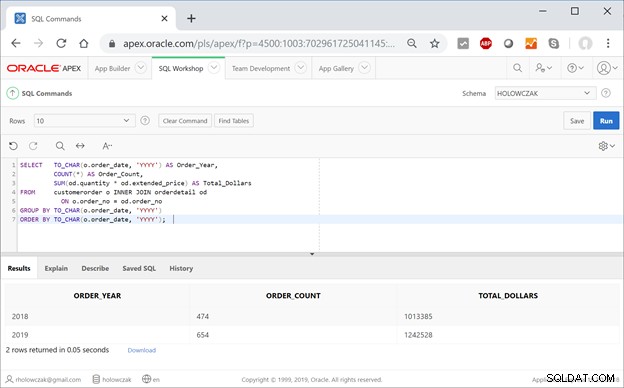
Fra disse kan forespørgselsresultaterne downloades. Forespørgslen kan også redigeres yderligere og til sidst gemmes til fremtidig brug.
